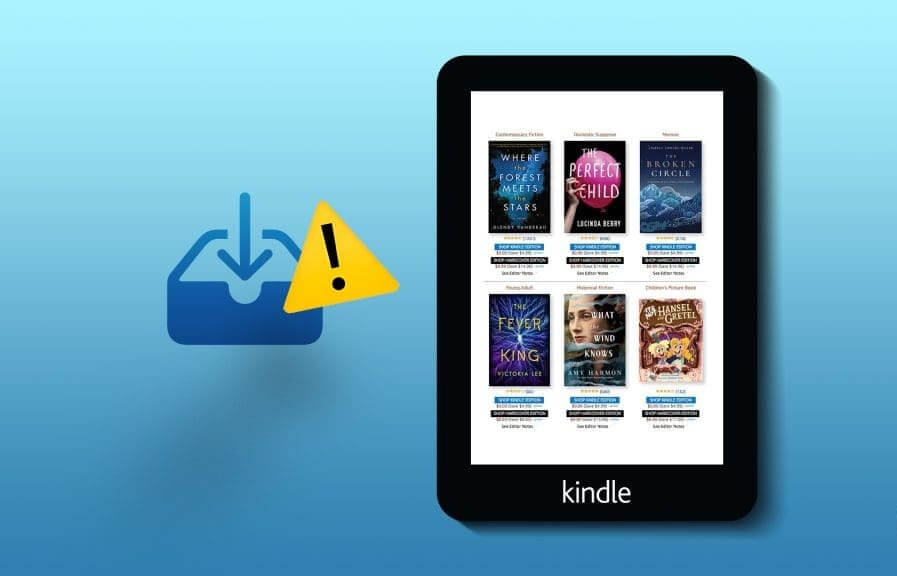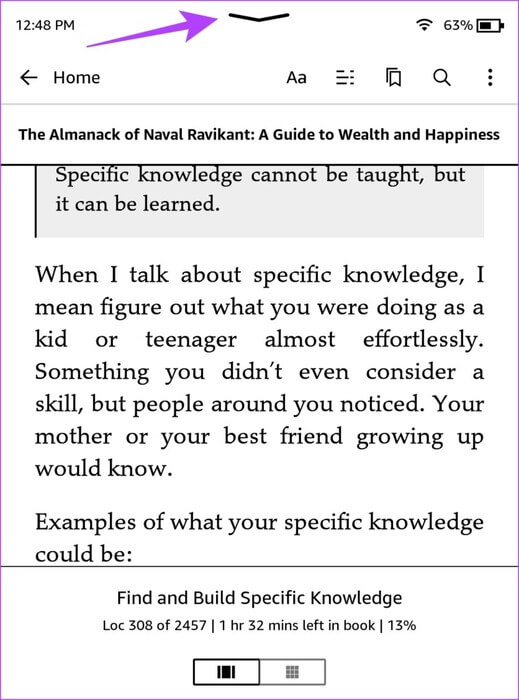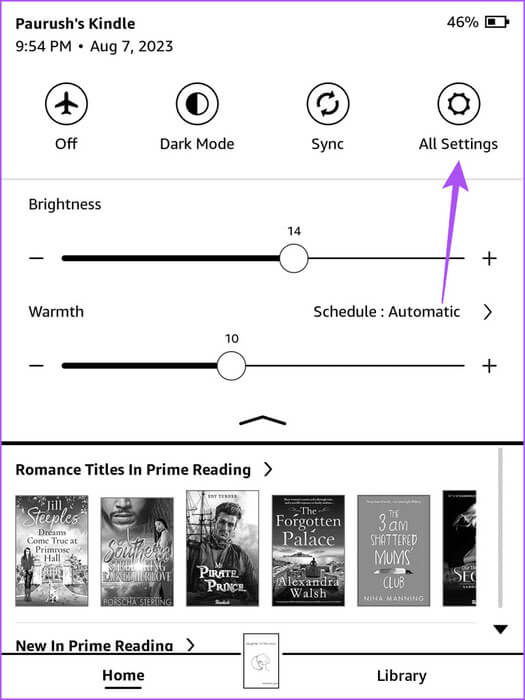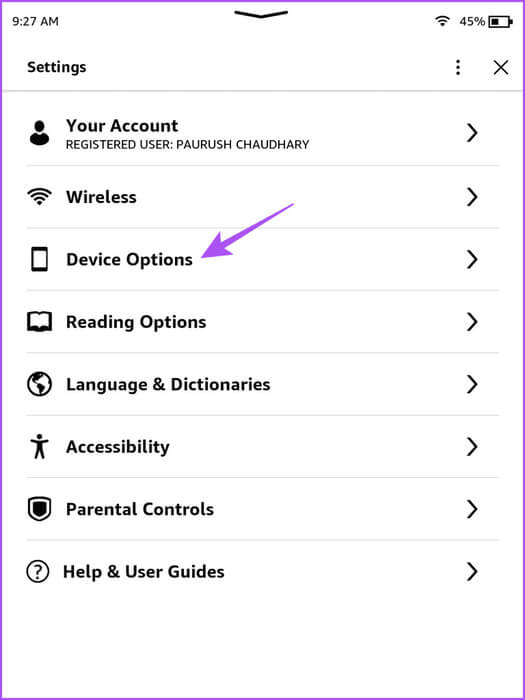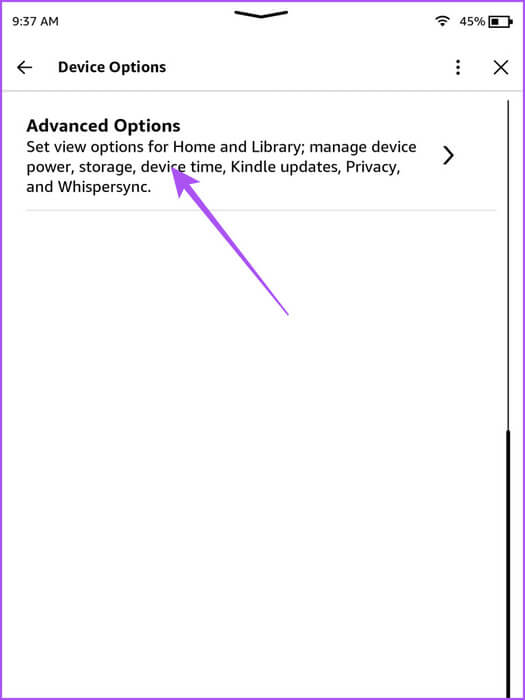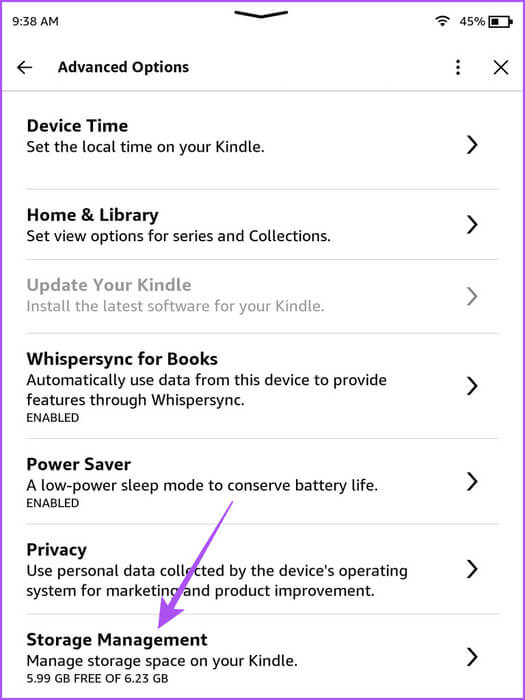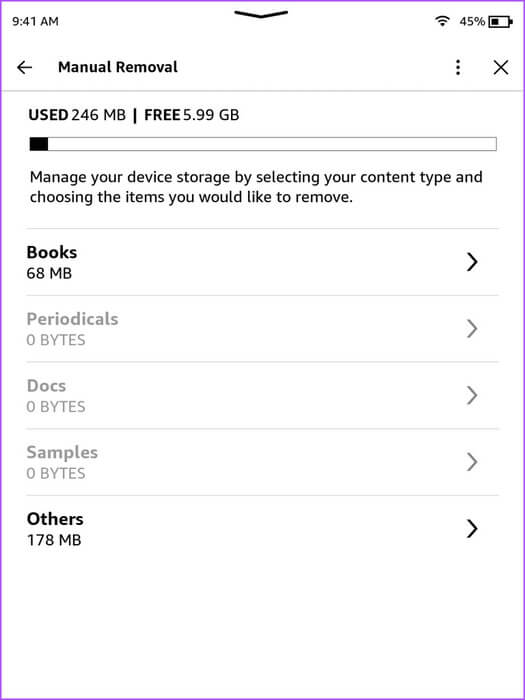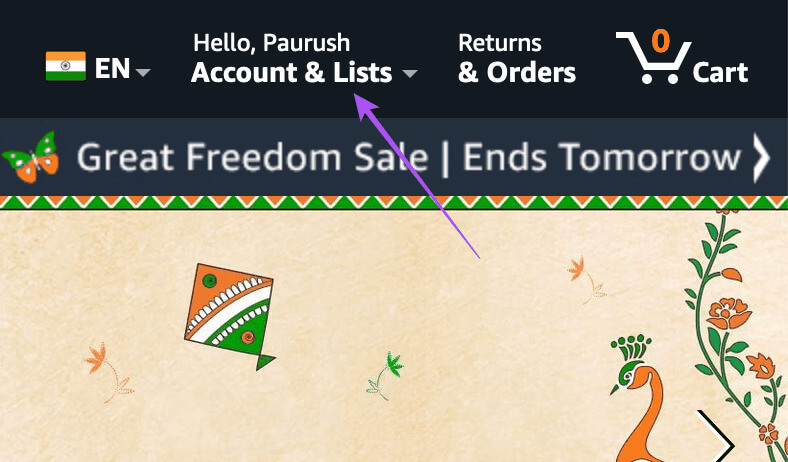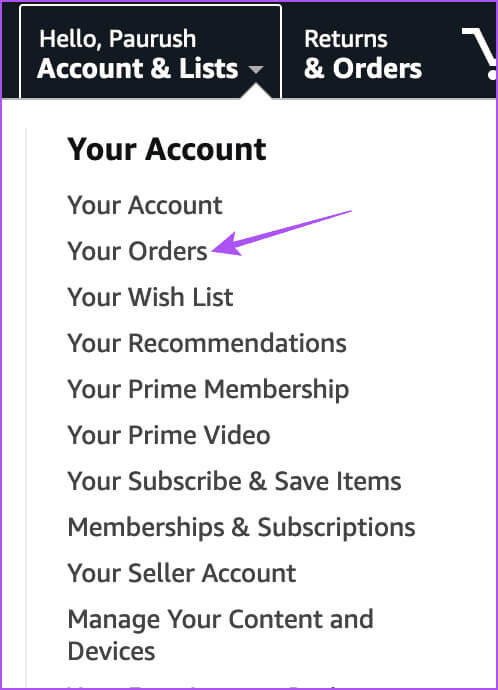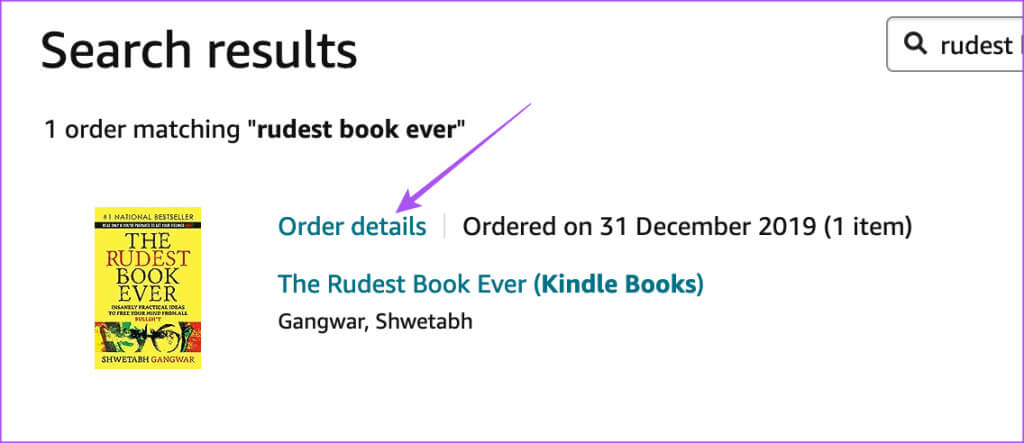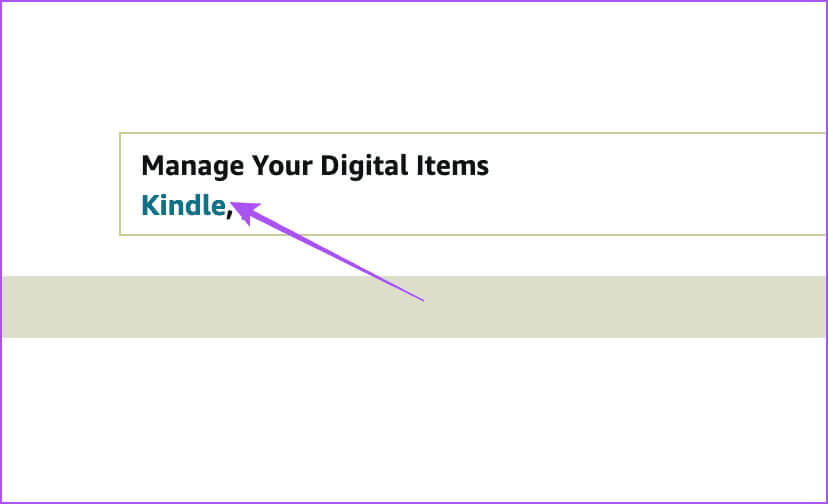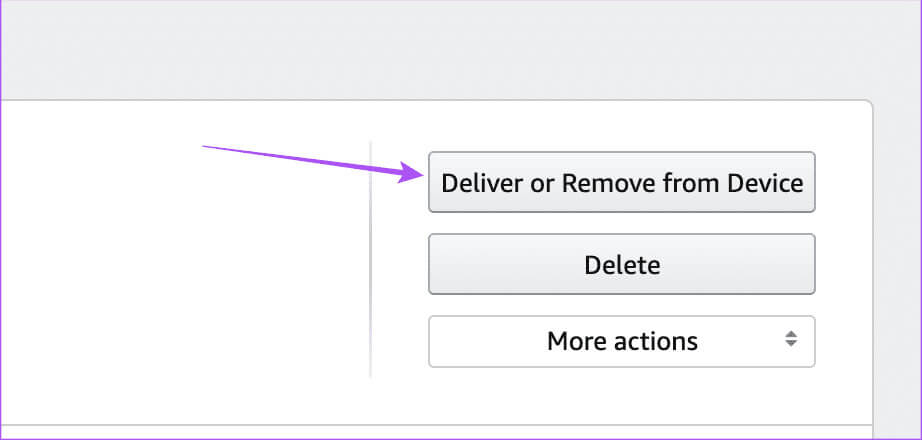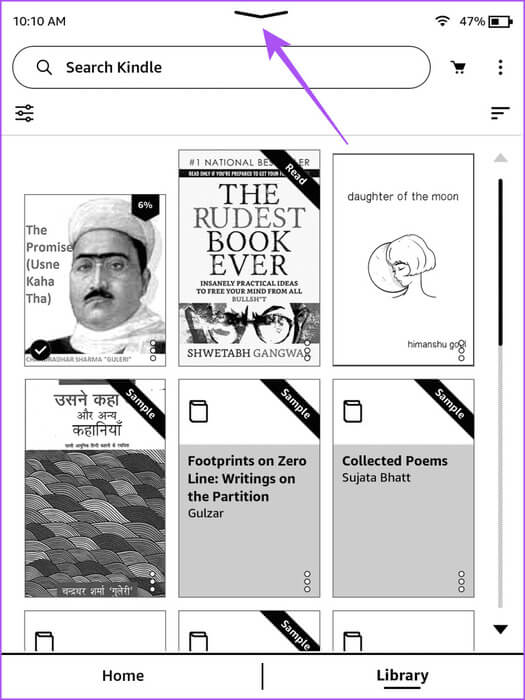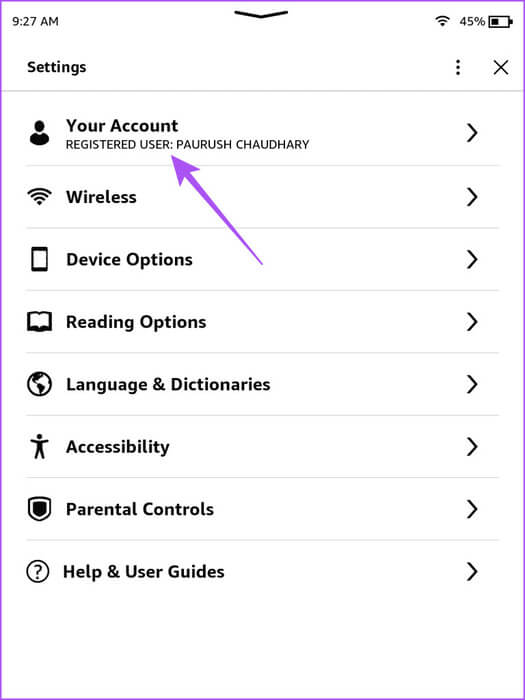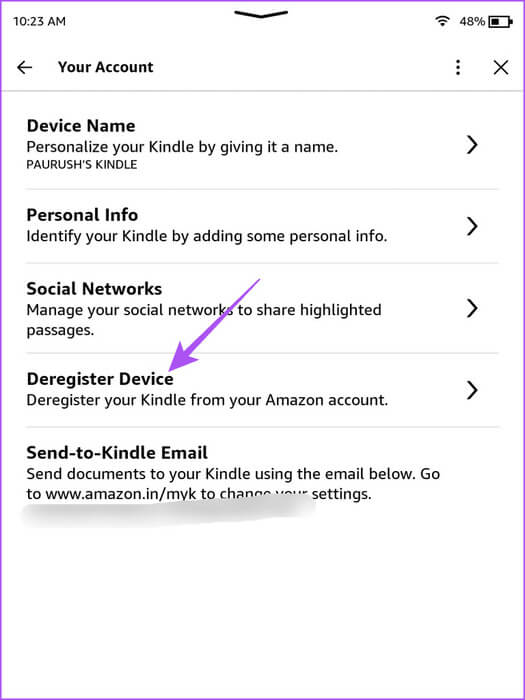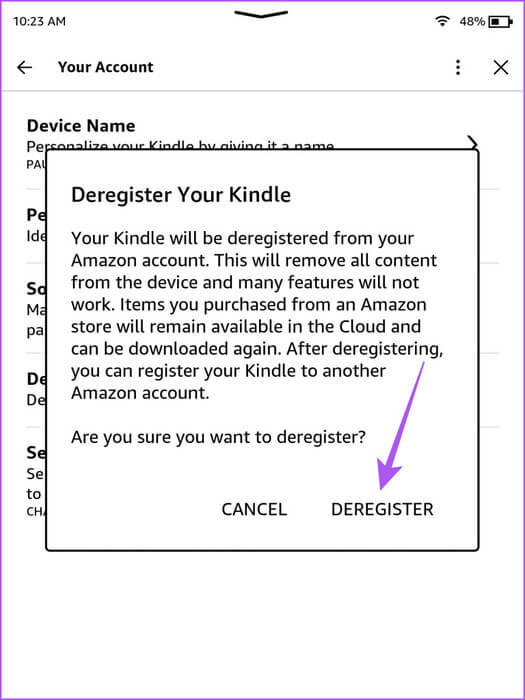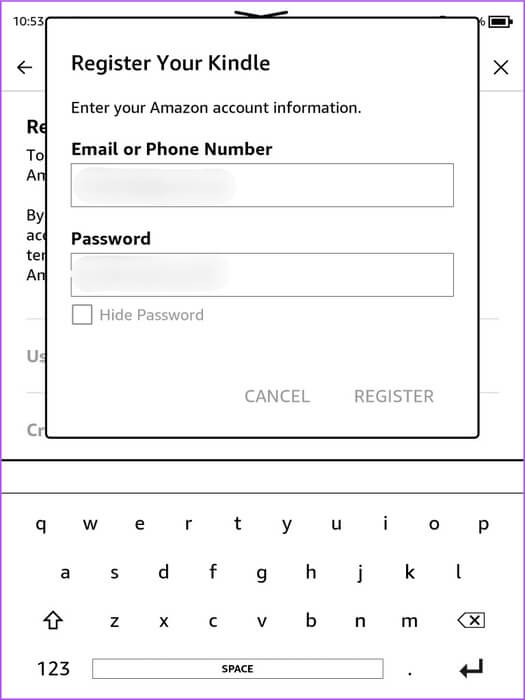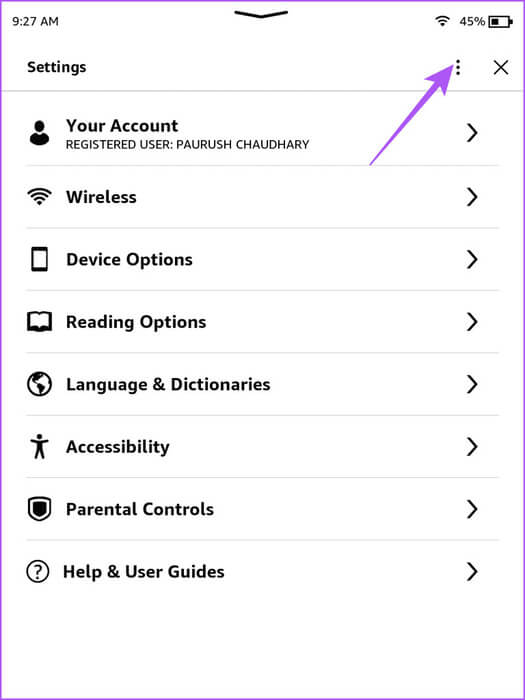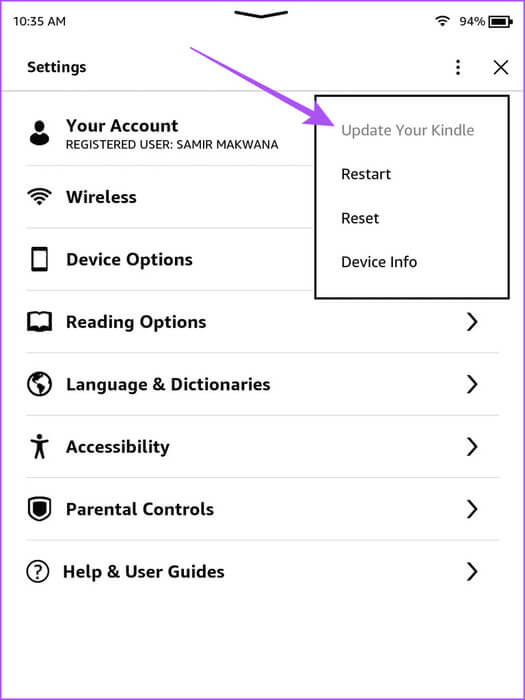أفضل 6 إصلاحات لعدم تنزيل كتب Kindle
يعد Kindle بلا شك الخيار الأفضل بين قراء الكتب الإلكترونية. يمكنك الحصول على جهاز Kindle لنفسك أو لأطفالك وتمكين أدوات الرقابة الأبوية للحصول على تجربة قراءة آمنة. سيؤدي هذا أيضًا إلى منعهم من الوصول إلى المحتوى غير المناسب من متصفح الويب على Kindle. فيما يلي أفضل 6 إصلاحات لعدم تنزيل كتب Kindle.
ولكن إحدى المشكلات الأكثر شيوعًا أثناء استخدام Kindle هي عدم القدرة على تنزيل كتبك الإلكترونية. إذا كنت تواجه نفس المشكلة على جهاز Kindle أو Kindle Paperwhite، فستشاركك هذه المقالة أفضل طرق استكشاف الأخطاء وإصلاحها لعدم تنزيل كتب Kindle.
1. تحقق من مساحة تخزين Kindle
إذا كانت كتب Kindle الخاصة بك في قائمة الانتظار ولكن لم يتم تنزيلها، فإن الحل الأول الذي نوصي به هو التحقق من حالة تخزين جهاز Kindle الخاص بك. بعض الكتب الإلكترونية التي يمكن أن يكون حجم ملفها كبيرًا، خاصة الروايات المصورة أو الكتب التي تحتوي على الكثير من الصور. إليك كيفية التحقق من مساحة التخزين ومسحها.
الخطوة 1: على جهاز Kindle، اضغط على السهم المتجه للأسفل في الأعلى.
الخطوة 2: اضغط على جميع الإعدادات.
خطوة 3: حدد خيارات الجهاز.
الخطوة 4: قم بالتمرير لأسفل وانقر على الخيارات المتقدمة.
الخطوة 5: اضغط على إدارة التخزين.
خطوة 6: إذا كنت تريد إزالة أي كتب إلكترونية تشغل مساحة كبيرة من مساحة التخزين، فيمكنك تحديدها وحذفها.
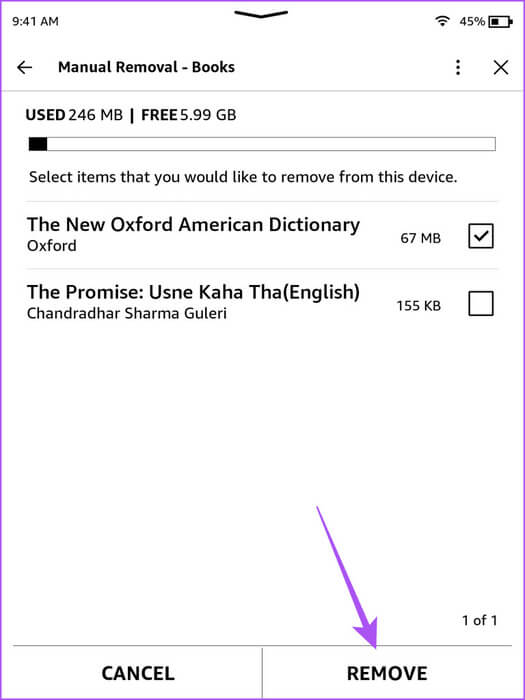
الخطوة 7: بعد ذلك، تحقق مما إذا تم حل المشكلة.
2. تحقق من اتصالك بشبكة Wi-Fi
يمكن أن يكون السبب الثاني الأكبر وراء عدم تنزيل كتب Kindle هو عدم الاستقرار في شبكة Wi-Fi لديك. يمكنك إجراء اختبار السرعة والتأكد من أن مزود خدمة الإنترنت الخاص بك لا يواجه أي توقف.
3. تحقق مما إذا كان جهاز KINDLE مشحونًا بالكامل
إذا لم تتمكن من تنزيل أي شيء من Kindle Unlimited أو كتب مكتبتك، فستحتاج إلى التحقق من حالة بطارية الطراز الخاص بك. قد تتسبب حالة البطارية المنخفضة لجهاز Kindle في حدوث عائق فيما يتعلق بتنزيل الكتب. إذا كانت حالة البطارية أقل من 20%، نقترح شحن جهاز Kindle الخاص بك والتحقق من حل المشكلة.
4. تحقق من طلب الكتاب الإلكتروني الخاص بك على صفحة الويب الخاصة بـ Amazon
إذا كان جهاز Kindle الخاص بك لا يزال يتعذر عليه تنزيل كتبك، فإننا نقترح التحقق من حالة طلب الكتاب الإلكتروني على صفحة الويب الخاصة بـ Amazon . من المحتمل أن كتابك الإلكتروني لم يتم تسليمه إلى جهاز Kindle الخاص بك بعد. إليك كيفية التحقق من ذلك على جهاز الكمبيوتر الخاص بك.
الخطوة 1: افتح موقع Amazon في متصفح الويب وقم بتسجيل الدخول باستخدام تفاصيل حساب Amazon الخاص بك.
الخطوة 2: انقر على الحساب والقوائم في الزاوية العلوية اليسرى.
خطوة 3: حدد طلباتك من قائمة الخيارات.
الخطوة 4: ابحث عن الكتاب الإلكتروني الذي لم يتم تنزيله وانقر على تفاصيل الطلب أعلى اسمه.
الخطوة 5: انقر على اسم طراز Kindle الخاص بك الموجود أسفل إدارة أجهزة Kindle.
خطوة 6: انقر فوق الزر “تسليم” بجوار العنوان الذي تم شراؤه والذي لم يتم تسليمه.
الخطوة 7: افتح جهاز Kindle الخاص بك وتحقق من حل المشكلة.
يمكنك أيضًا تنزيل الكتاب الإلكتروني على جهاز الكمبيوتر الخاص بك ونقله إلى جهاز Kindle الخاص بك.
5. تسجيل جهاز Kindle الخاص بك مرة أخرى
يمكنك محاولة إلغاء تسجيل جهاز Kindle أو Kindle Paperwhite الخاص بك وربطه مرة أخرى بحسابك على Amazon. إليك الطريقة.
الخطوة 1: في صفحة Kindle الرئيسية، انقر فوق السهم المتجه للأسفل لفتح لوحة التحكم.
الخطوة 2: حدد كافة الإعدادات.
خطوة 3: اضغط على حسابك.
الخطوة 4: حدد إلغاء تسجيل الجهاز من قائمة الخيارات.
الخطوة 5: اضغط على إلغاء التسجيل مرة أخرى للتأكيد.
خطوة 6: اضغط على حسابك مرة أخرى في قائمة الإعدادات.
الخطوة 7: اضغط على “استخدام حساب Amazon موجود”، وأدخل تفاصيل حساب Amazon الخاص بك، واتبع الخطوات التي تظهر على الشاشة.
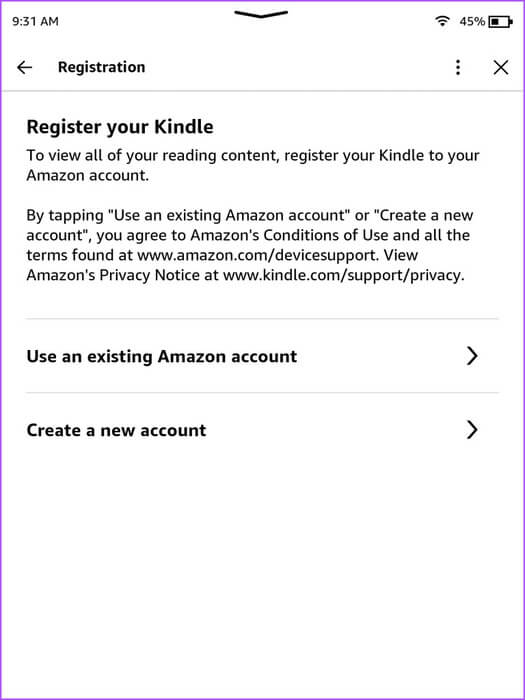
بعد ذلك، تحقق مما إذا تم حل المشكلة.
6. تحديث جهاز Kindle الخاص بك
إذا لم تنجح أي من طرق استكشاف الأخطاء وإصلاحها معك، فإننا نقترح تحديث إصدار البرنامج الخاص بجهاز Kindle أو Kindle Paperwhite. يجب أن يؤدي هذا إلى إزالة أي أخطاء أو مواطن الخلل التي تسبب هذه المشكلة.
الخطوة 1: في صفحة Kindle الرئيسية، انقر فوق السهم المتجه للأسفل لفتح لوحة التحكم.
الخطوة 2: حدد كافلاة الإعدادات.
خطوة 3: اضغط على النقاط الرأسية الثلاث في الزاوية العلوية اليمنى.
الخطوة 4: حدد تحديث جهاز Kindle الخاص بك.
إذا كان الخيار باللون الرمادي، فهذا يعني أن جهاز Kindle أو Kindle Paperwhite يعمل بالفعل على أحدث إصدار للبرنامج.
تنزيل كتبك الإلكترونية
ستساعدك هذه الحلول في حالة عدم قيام جهاز Kindle أو Kindle Paperwhite بتنزيل الكتب. أثناء قراءة كتاب إلكتروني، من الطبيعي أن تصادف بعض الكلمات التي لا تعرف معناها. ولهذا السبب يمكنك استخدام قاموس على جهاز Kindle الخاص بك.